Gli adattatori wireless sono i dispositivi responsabiliconnettersi a una connessione wireless sul desktop o sul laptop. Questi dispositivi sono disponibili in diversi modelli con una manciata di produttori che li producono. Come con qualsiasi componente hardware, ci sono diversi modelli disponibili anche quando si ha a che fare con un solo produttore e questi modelli hanno capacità diverse. Una moderna scheda wireless sarà in grado di supportare le velocità di trasferimento di rete più recenti / più veloci, tuttavia potrebbe essere necessario utilizzare lo standard 802.11n. Ecco come è possibile abilitare la modalità 802.11n su Windows 10.
Dovresti sapere che 802.11n è più lento di 802.11ac. Se stai cercando velocità di trasferimento di rete più elevate, dovresti comunque attenerti allo standard ac, se disponi di altro hardware di rete che non supporta questo standard, probabilmente non otterrai i vantaggi dello standard n su un solo sistema. Potrebbe essere una buona idea usare invece la modalità 802.11n.
Controllare le specifiche dell'adattatore wireless
Se l'adattatore wireless supporta CA, allorasupporta automaticamente anche lo standard n poiché tutti gli adattatori ca sono retrocompatibili. A dire il vero, è possibile cercare le specifiche per l'adattatore wireless. Apri Gestione dispositivi ed espandi il gruppo di dispositivi Schede di rete. Cerca il nome del tuo adattatore e quindi controlla le sue specifiche.
Sfortunatamente non c'è altro modo per verificarloinformazioni sebbene, solo il nome dell'adattatore potrebbe fornire le informazioni. Ad esempio, se il nome dell'adattatore contiene le lettere CA, significa che supporta lo standard CA.

Abilita la modalità 802.11n
Apri Gestione dispositivi ed espandi la reteadattatori di gruppi di dispositivi. Cerca la tua scheda wireless e fai clic con il tasto destro del mouse. Seleziona Proprietà dal menu contestuale. Vai alla scheda Avanzate. Se hai un nuovo modello di adattatore wireless, molto probabilmente sta usando lo standard 802.11ac.
Nella scheda Avanzate, cerca Modalità wireless. Potrebbe essere accompagnato dallo standard che abiliterà come nel caso dello screenshot seguente. Puoi vedere che la modalità wireless per lo standard n e ac è combinata in una sola. Potresti ottenere qualcosa di simile o potresti vedere due diverse opzioni per questo. Passa attraverso l'intero elenco. Una volta trovata l'opzione della modalità wireless che abilita lo standard n, apri il menu a discesa accanto ad esso e seleziona Abilitato o 802.11n.
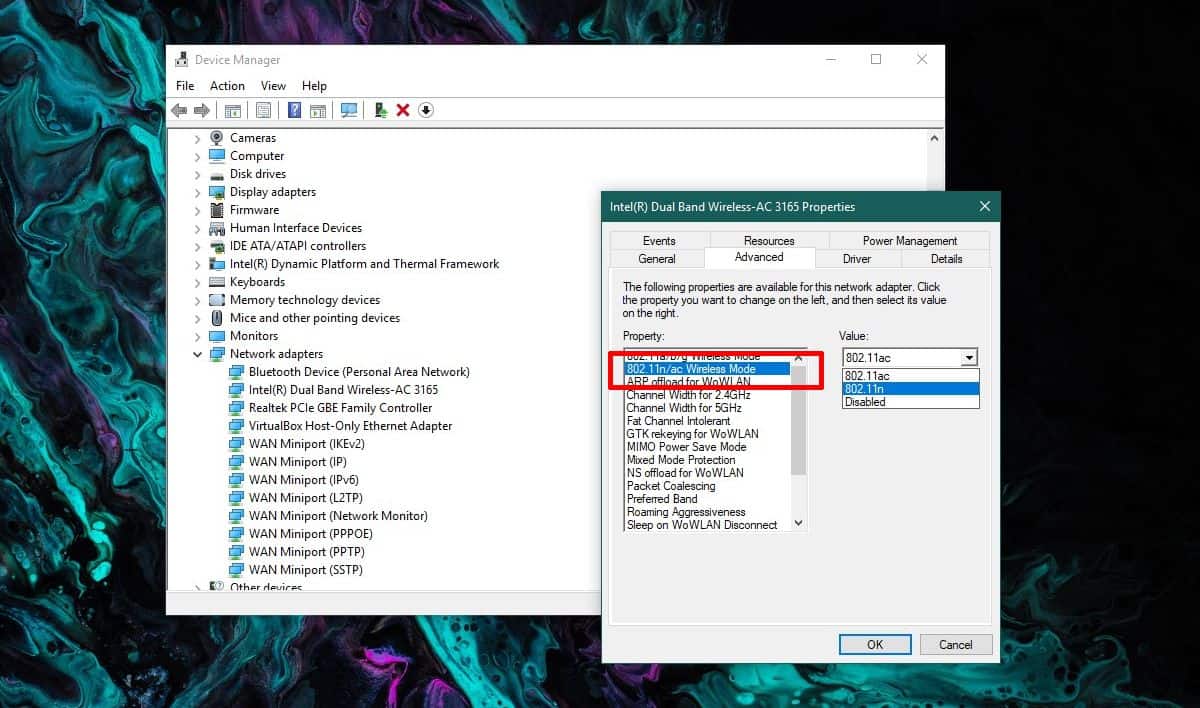
Ancora una volta, i vantaggi di un trasferimento di filelo standard richiede che tutti i dispositivi con cui stai comunicando e il tuo router lo utilizzino tutti. Controlla le specifiche del tuo router per vedere quale supporta.













Commenti